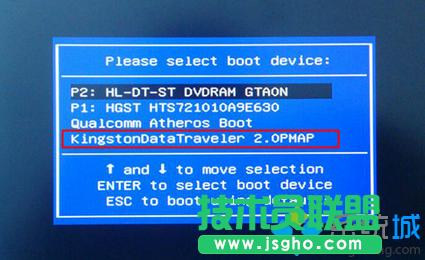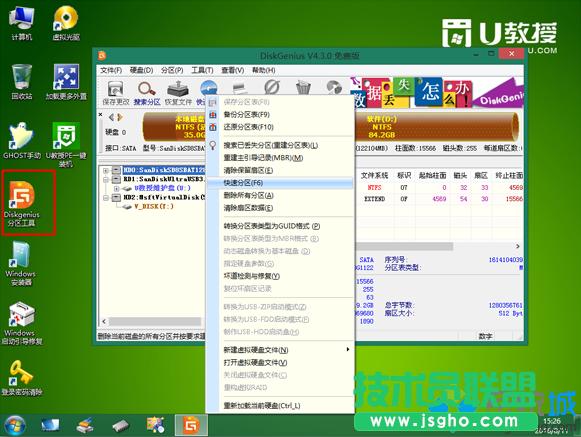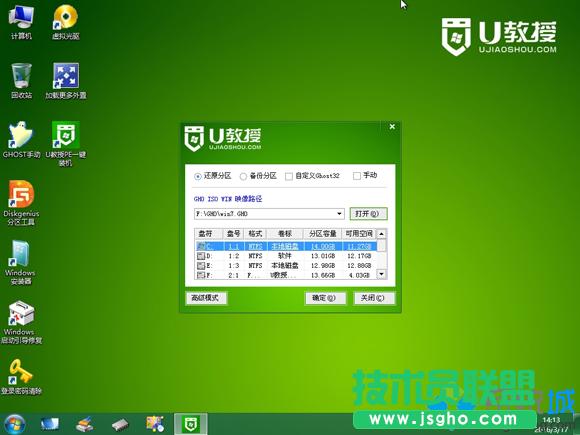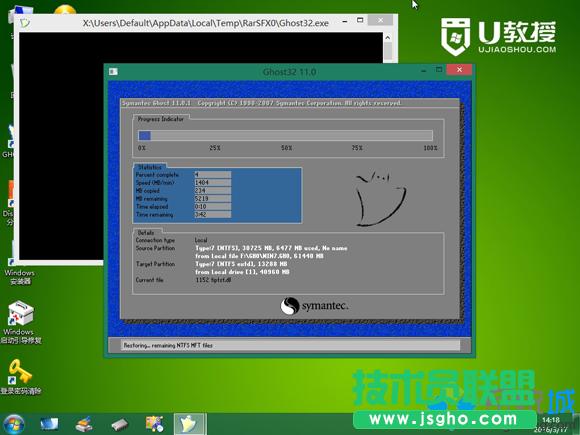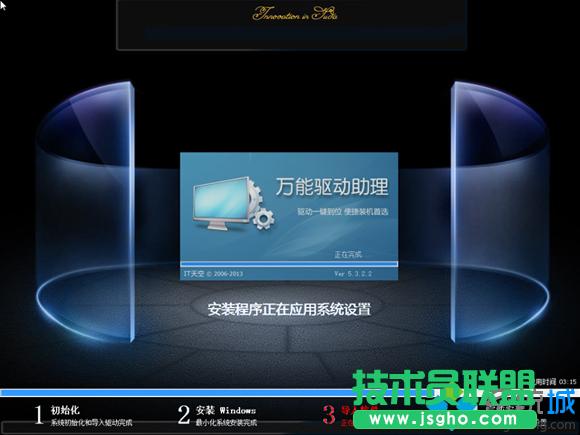固态硬盘如何安装windows7
发布时间:2022-06-23 文章来源:xp下载站 浏览: 76
|
Windows 7,中文名称视窗7,是由微软公司(Microsoft)开发的操作系统,内核版本号为Windows NT 6.1。Windows 7可供家庭及商业工作环境:笔记本电脑 、平板电脑 、多媒体中心等使用。和同为NT6成员的Windows Vista一脉相承,Windows 7继承了包括Aero风格等多项功能,并且在此基础上增添了些许功能。 固态硬盘怎么安装win7 一、安装准备 1、固态硬盘安装到电脑上 2、4G左右U盘:制作U盘PE启动盘 3、操作系统:win7 64位旗舰版 4、启动设置:设置开机从U盘启动方法 5、4K对齐教程:ssd固态硬盘4k对齐教程 二、固态硬盘装win7步骤如下 1、在装有固态硬盘的电脑上插入启动U盘,重启按F12、F11、Esc等热键,在弹出的启动菜单中选择识别到的U盘选项,回车;
2、进入这个菜单,选择【02】回车进入PE系统;
3、在PE桌面上打开【DiskGenius分区工具】,选择固态硬盘,右键【快速分区】;
4、设定分区数目,设置系统盘的大小,勾选【对齐分区到此扇区的整数倍】,扇区可以是2048或4096,都表示4k对齐,确定;
5、完成分区之后,打开【PE一键装机】,映像路径选择win7.gho,然后选择安装位置,一般是C盘,确定;
6、弹出提示框,点击是,执行系统解压操作;
7、完成解压后,电脑会重启,此时拔出U盘,自动执行装win7过程;
8、最后启动进入win7系统桌面,固态硬盘就装上win7系统了。
Windows 7简化了许多设计,如快速最大化,窗口半屏显示,跳转列表(Jump List),系统故障快速修复等。Windows 7将会让搜索和使用信息更加简单,包括本地、网络和互联网搜索功能,直观的用户体验将更加高级,还会整合自动化应用程序提交和交叉程序数据透明性。 |
相关文章
本类教程排行
系统热门教程
本热门系统总排行